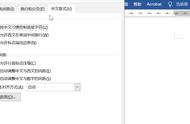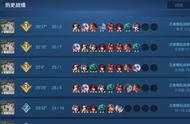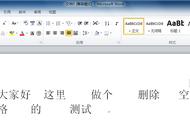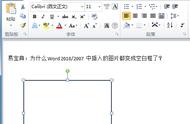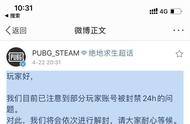我们在生活和工作中会用到文档编辑,而在编辑word文档的过程,在有汉字、字母和数字的时候,汉字与字母、汉字与数字之间会出现比较大的空挡,而这个空挡又是无法被删掉的,那么,怎么去除掉这个空挡,使文档结构显得紧凑呢?
1、如图,由汉字、字母和数字组成的一段话,我们能看到汉字与字母、汉字与数字之间存在着空挡。

2、选中这段话,在“开始”页面点击“段落”项。

3、点击“段落”项后会弹出一个对话框,在对话框中选择“中文版式”选项。

4、在“中文版式”界面的“字符间距”中,将“自动调整中文与西文的间距”、“自动调整中文与数字的间距”两项前面的勾去掉,然后点击确定。

5、这段话中汉字与字母之间的间隔、数字与汉字之间的间隔就没有了。